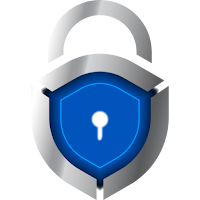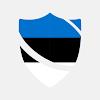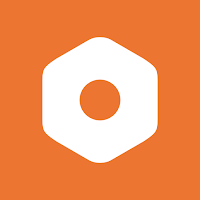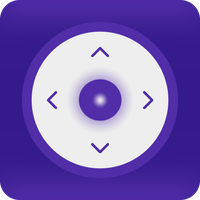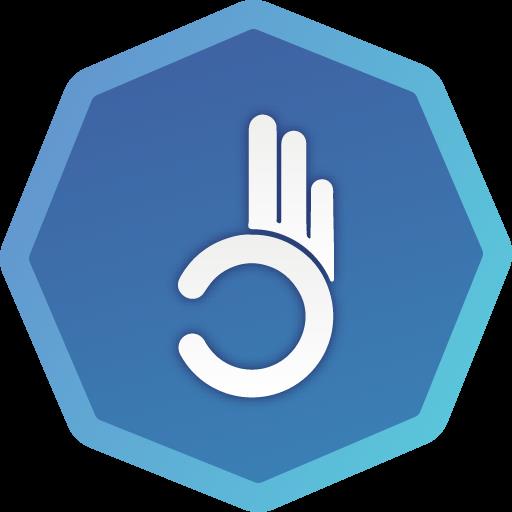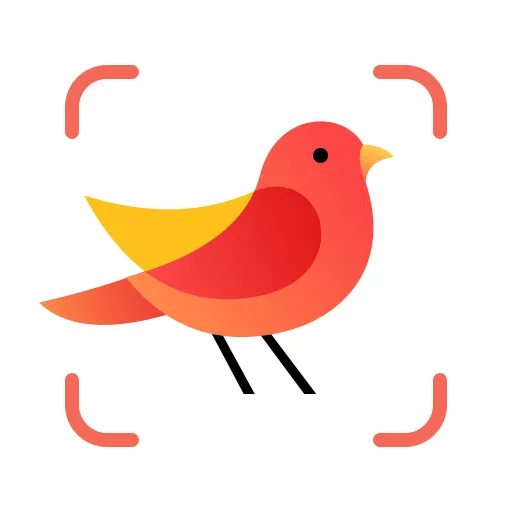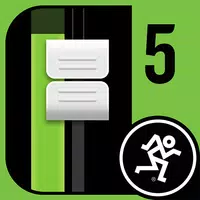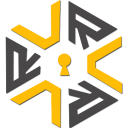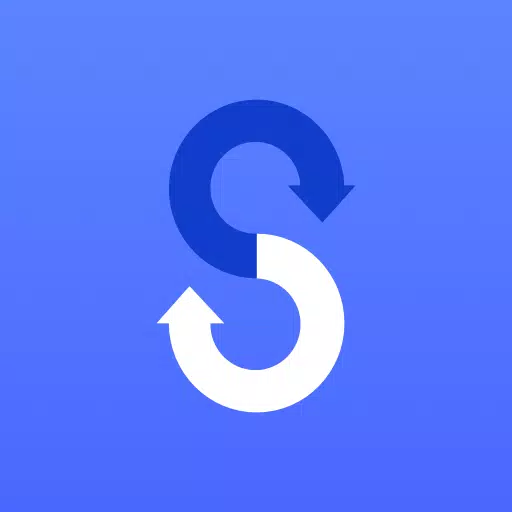
Samsung Smart Switch Mobile
- Outils
- 9.5.03.0
- 24.3 MB
- by Samsung Electronics Co., Ltd.
- Android 4.0+
- Apr 23,2025
- Nom du paquet: com.sec.android.easyMover
Le transfert de vos données depuis votre ancien téléphone vers votre nouvel appareil Samsung Galaxy est rendu transparent avec l'application mobile Samsung Smart Switch. Cet outil puissant vous permet de migrer sans effort tout votre contenu essentiel, en vous assurant de ne pas manquer un battement lorsque vous passez à votre nouvel appareil.
Caractéristiques:
- Transférez tout votre contenu de votre ancien téléphone vers votre nouvel appareil Galaxy.
- Compatible avec une large gamme d'appareils, y compris iOS, Android et PCS.
- Offre plusieurs méthodes de transfert pour la commodité.
- Téléchargement gratuit et convivial.
Si vous rencontrez des problèmes de téléchargement de l'application via le Google Play Store, essayez ces étapes:
- Redémarrez votre téléphone, puis accédez aux paramètres → Applications → Google Play Store → Effacer le cache et les données. Essayez à nouveau le téléchargement.
Samsung Smart Switch vous donne la flexibilité de transférer vos contacts, musique, photos, calendrier, messages texte, paramètres de l'appareil, et plus encore sur votre nouvel appareil Galaxy. De plus, Smart Switch peut vous aider à trouver vos applications préférées ou en suggérer des similaires disponibles sur Google Play.
Qui peut transférer?
- Propriétaires d'Android:
- Transfert sans fil: Android 4.0 ou plus.
- Transferts sans fil d'un périphérique Android compatible à un appareil Galaxy: Android 4.0 ou plus. Notez que les appareils non samsung avec des versions Android inférieurs à 6.0 ne peuvent se connecter qu'avec des appareils Galaxy qui prennent en charge un AP mobile.
- Transfert câblé: Android 4.3 ou supérieur, câble de chargeur et un connecteur USB.
- propriétaires iOS:
- Transfert câblé de votre appareil iOS vers votre galaxie: iOS 5.0 ou supérieur, câble de périphérique iOS (foudre ou 30 broches) et un connecteur USB.
- Importation de iCloud: iOS 4.2.1 ou supérieur et ID Apple.
- Transfert PC / Mac à l'aide du logiciel ITunes: Smart Switch PC / Mac. Commencez .
- Propriétaires de Windows Mobile:
- Transferts sans fil: Windows OS 10.
- Pour plus d'informations et des instructions étape par étape, visitez Samsung Smart Switch .
Que peut être transféré?
- Contacts, calendrier (contenu de l'appareil uniquement), messages, photos, musique (contenu sans DRM, non pris en charge pour iCloud), vidéos (contenu sans DRM uniquement), journaux d'appels, mémos, alarmes, paramètres Wi-Fi, fonds d'écran, documents, données d'applications (appareils de galaxie uniquement) et dispositifs de maison (appareils de galaxie).
- Améliorez votre appareil Galaxy en M OS (Galaxy S6 ou supérieur) pour transférer les données de l'application et les dispositions domestiques.
Appareils pris en charge:
- GALAXY: Appareils et tablettes mobiles Galaxy récents (de Galaxy S2). Notez que pour Galaxy S2, les versions OS (GB / ICS) plus anciennes peuvent provoquer une incompatibilité. Si votre S2 ne fonctionne pas correctement, essayez après une mise à jour du micrologiciel.
- Autres appareils Android: HTC, LG, Sony, Huawei, Lenovo, Motorola, Pantech, Panasonic, Kyocera, NEC, Sharp, Fujitsu, Xiaomi, Vivo, Oppo, Coolpad (Dazenf2), Rim (privil Google (Pixel / Pixel2).
Notez qu'en raison de problèmes de compatibilité, Smart Switch peut ne pas être instalable ou utilisable sur certains appareils. Pour le transfert de données, les deux appareils devraient avoir au moins 500 Mo d'espace libre dans leur mémoire interne. Si vous utilisez une connexion câblée, votre appareil doit prendre en charge l'option USB «Transferring Media Fichiers (MTP)». Pour les dispositifs non samsung avec des déconnexions sans fil fréquentes, accédez à un Wi-Fi avancé, désactivez les options «Wi-Fi Initialize» et «Débranchez le signal Wi-Fi faible» et réessayez. Ces options peuvent ne pas être disponibles en fonction de votre fabricant d'appareils et de votre version OS.
Autorisations de demande:
Les autorisations suivantes sont requises pour le service d'application:
- Autorisations requises:
- Téléphone: utilisé pour confirmer votre numéro de téléphone.
- Journaux d'appel: utilisés pour transférer les données du journal des appels.
- Contacts: utilisés pour transférer les données des contacts.
- Calendrier: utilisé pour transférer les données du calendrier.
- SMS: utilisé pour transférer les données SMS.
- Stockage: utilisé pour enregistrer les fichiers nécessaires pour le transfert de données.
- Microphone: utilisé pour l'audio haute fréquence lors de la recherche de dispositifs de galaxie.
- Bluetooth: utilisé pour rechercher des appareils Galaxy à l'aide de Bluetooth.
- Emplacement: Utilisé pour se connecter aux appareils à l'aide du Wi-Fi Direct, ce qui rend votre emplacement à la disposition des appareils à proximité.
Si votre version logicielle système est inférieure à Android 6.0, mettez à jour le logiciel pour configurer les autorisations d'application. Après la mise à jour du logiciel, les autorisations précédemment autorisées peuvent être réinitialisées dans le menu des applications dans les paramètres de l'appareil.
- Metro VPN
- VPN Estonia - Get Estonia IP
- Romaster SU
- Détecteur de métaux
- Dubai VPN - High Speed Proxy
- Yara VPN
- WESTVPN
- Wa Dual: Web Chat Messenger
- Remote for Videocon TV
- BestLineVPN
- Picture Bird - Bird Identifier
- Mackie Master Fader 5
- Remove Background: BG Remover
- RapidVPN - Secure VPN Tunnel with free trial
-
Jenna Ortega blagues sur le petit rôle MCU dans Iron Man 3: «Ils ont retiré toutes mes lignes»
Vous pourriez faire une double prise rappelant le rôle de Jenna Ortega dans * Iron Man 3 * - et pour une bonne raison. La star de 22 ans de Netflix * Mercredi * et * Beetlejuice Beetlejuice * a en fait fait ses débuts de long métrage à seulement 11 ans dans le blockbuster 2013. Son apparence, cependant, était si éphémère
Jun 22,2025 -
Infinity Nikki: Guide du changement de teint
Saviez-vous que dans * Infinity Nikki *, vous pouvez personnaliser plus que vos tenues? C'est vrai - vous pouvez également changer la couleur de la peau de votre personnage, le tout gratuitement et en quelques étapes simples. Cette fonctionnalité donne aux joueurs la liberté de personnaliser leurs avatars sans aucun coût, ce qui fait même le jeu
Jun 21,2025 - ◇ Infinity Nikki Postepones version 1.6 Release après commentaires de la communauté Jun 21,2025
- ◇ Magetain: Roguelike pixel au rythme rapide maintenant sur Android Jun 21,2025
- ◇ "Marvel rivale de la saison 1: mods désactivé" Jun 20,2025
- ◇ "Path of Exile 1 3,26 Development a fait une pause jusqu'à ce que le chemin de l'exil 2 0.2.0 rejet, Dev s'excuse" Jun 20,2025
- ◇ Honkai: Star Rail 3.3 «The Fall at Dawn's Rise» lance bientôt Jun 20,2025
- ◇ Deadpool et Wolverine rejoignent Marvel Strike Force dans un nouvel événement de mise à jour Jun 19,2025
- ◇ Etheria: Redémarrer la version bêta fermée maintenant en direct Jun 19,2025
- ◇ Mathon résout plusieurs équations: découvrez combien! Jun 18,2025
- ◇ FNAF: Mimic Secret dévoilé - date de sortie et heure révélées Jun 18,2025
- ◇ Expansion au Japon pour Ticket to Ride: Construisez le réseau Bullet Train! Jun 18,2025
- 1 Roblox Liste de niveau des caractères abandonnés 2025 Feb 14,2025
- 2 La première journée communautaire de Pokemon Go en 2025 mettra en vedette Sprigaito Jan 05,2025
- 3 Un voleur de vacances arrive dans les notes des chercheurs Dec 26,2024
- 4 Watcher of Realms propose de nouveaux héros et skins pour Thanksgiving et le Black Friday ! Dec 30,2024
- 5 Jujutsu Kaisen Phantom Parade : mise à jour de la liste des niveaux pour 2024 Dec 28,2024
- 6 Le système controversé Hitbox de Marvel Rivals attire l'attention Feb 11,2025
- 7 Comment trouver et battre le Storm King dans LEGO Fortnite Jan 05,2025
- 8 GODDESS OF VICTORY: NIKKE publie une mise à jour du Nouvel An et collabore bientôt avec Evangelion et Stellar Blade Jan 04,2025
-
Maître l'art des outils numériques
Un total de 10
-
Gemmes cachées: d'autres applications inattendues utiles
Un total de 10
-
Expérience de jeu de stratégie ultime sur Android
Un total de 10